Steam je herná platforma, ktorú najviac preferuje veľké množstvo hráčov kvôli dostupnosti rôznych herných titulov a flexibilite, ktorú poskytuje. Hráči môžu použiť svoj účet na akomkoľvek počítači na prístup k hrám, ktoré si zakúpili vo svojom účte. Keďže sa veľkosť hier v priebehu času zväčšovala, predĺžil sa aj čas potrebný na ich stiahnutie. V poslednej dobe však mnohí používatelia Steamu hlásili, že rýchlosť sťahovania hier na ich PC sa spomalila a trvá to oveľa dlhšie ako predtým.
Zažívate dlhú dobu čakania pri sťahovaní hier v službe Steam, aj keď máte dobré internetové pripojenie a vysokú rýchlosť sťahovania vašej internetovej služby? Potom pokračujte v tomto článku a nájdite metódy, ktoré vám môžu pomôcť vyriešiť tento problém a dosiahnuť vyššiu rýchlosť sťahovania hier v službe Steam. Predtým, ako budete pokračovať s opravami, vyskúšajte riešenia uvedené nižšie.
Obsah
Alternatívne riešenia
1. Skontrolujte, či máte funkčné sieťové pripojenie.
2. Reštartujte počítač aj smerovač/modem a skontrolujte, či sa tým problém s rýchlosťou sťahovania vyriešil.
Oprava 1 – Zmeňte oblasť servera sťahovania Steam a limit šírky pásma
1. Klepnite na Windows stlačte na klávesnici a zadajte Para vo vyhľadávacom poli systému Windows.
2. Vyberte prvú možnosť Para vo výsledkovej listine.
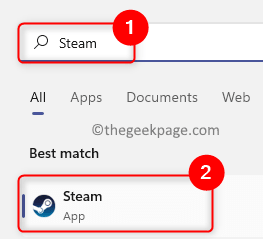
3. V okne aplikácie Steam, ktoré sa otvorí, kliknite na Para menu v ľavom hornom rohu okna.
Teraz sa otvorí ponuka, tu vyberte Nastavenie.

4. V Nastavenia Steamu okno, kliknite na K stiahnutiu na ľavej table.
5. Teraz prejdite na pravú tablu.
Tu použite rozbaľovaciu ponuku pod Stiahnite si región oddiel a vyberte oblasť servera ktorá je relatívne bližšie k vašej polohe.
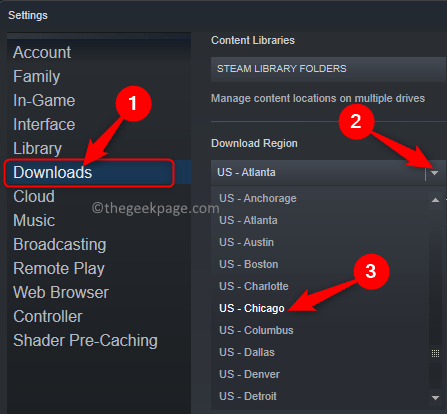
REKLAMA
6. Choďte na Obmedzenia sťahovania oddiele.
Uistite sa zrušiť začiarknutie políčko vedľa „Obmedziť šírku pásma na:“ takže neexistujú žiadne obmedzenia týkajúce sa šírky pásma pri sťahovaní hier.
tiež zrušiť začiarknutie políčko vedľa možnosti Obmedzte sťahovanie počas streamovania.
7. Kliknite na OK na potvrdenie a uloženie zmien.
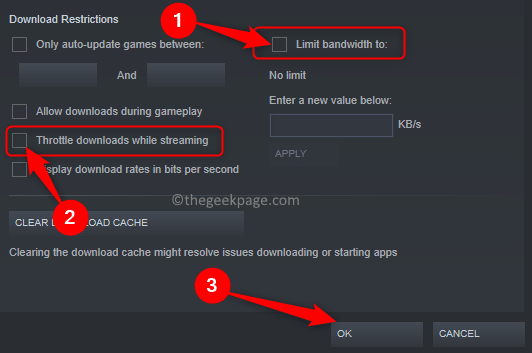
8. Zobrazí sa okno s výzvou na reštartovanie služby Steam, aby sa zmeny v nastaveniach prejavili.
Tu kliknite na Reštartujte Steam.
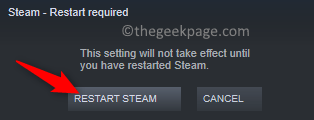
9. Reštart Para. Vráťte sa do časti Stiahnuté súbory v službe Steam a skontrolujte, či sa rýchlosť sťahovania zlepšila.
Oprava 2 – Vymažte vyrovnávaciu pamäť sťahovania Steam
1. Spustite Para aplikácie.
2. Klikni na Para menu v ľavom hornom rohu okna aplikácie.
Tu vyberte nastavenie možnosť.

4. Choďte na K stiahnutiu kartu v Nastavenia Steamu okno.
Na pravej strane kliknite na Vymazať vyrovnávaciu pamäť sťahovania tlačidlo.
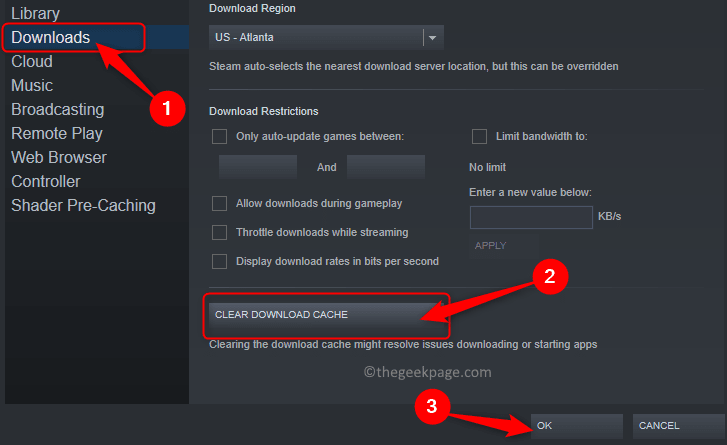
5. V okne, ktoré sa objaví, kliknite na OK na potvrdenie procesu vymazania vyrovnávacej pamäte sťahovania
Tento proces sa odhlásite z vášho účtu v službe Steam.
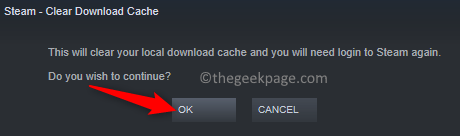
6. Log in do svojho účtu Steam znova so správnymi prihlasovacími údajmi. Potom skontrolujte, či sa rýchlosť sťahovania zvýšila.
Oprava 3 – Nastavte prioritu v reálnom čase pre sťahovanie cez Steam
Pred vykonaním krokov v tejto oprave skontrolujte, či je na vašom počítači spustená služba Steam.
1. Otvor Správca úloh pomocou Ctrl + Shift + Esc kombináciu klávesov na klávesnici.
2. V Procesy prejdite na kartu a nájdite proces s názvom Steam (32 bit) v zozname.
Kliknite pravým tlačidlom myši na tento proces a vyberte Prejdite na podrobnosti v kontextovom menu.
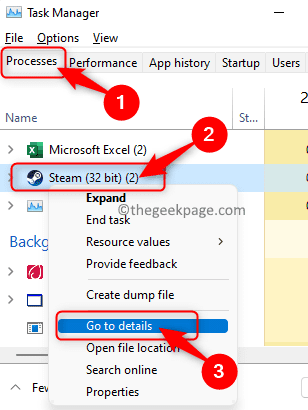
3. Toto sa presúva na Podrobnosti kartu v Správca úloh.
Tu, kliknite pravým tlačidlom myši na steam.exe proces a vyberte Nastavte prioritu možnosť.
V množine možností pre prioritu vyberte Reálny čas.

4. Rovnakým spôsobom, ako je uvedené v Krok 3, zmeniť prioritou z steamservice.exe do Reálny čas.
5. Skontrolujte, či je rýchlosť sťahovania vyššia ako predtým. Tento proces uprednostní proces Steam pred ostatnými procesmi spustenými na vašom počítači.
Oprava 4 – Aktualizujte sieťové ovládače
1. Klikni na Tlačidlo Windows (modré)..
Typ Správca zariadení vo vyhľadávacom poli.
2. V zobrazenom výsledku vyhľadávania vyberte Správca zariadení.
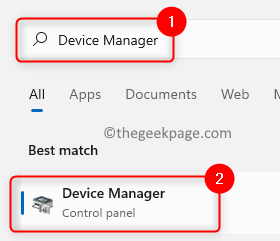
3. Rozbaľte Sieťové adaptéry kliknutím na malú šípku vedľa nej.
Tu, kliknite pravým tlačidlom myši na tvojom sieťový adaptér a vyberte si Aktualizujte ovládač.
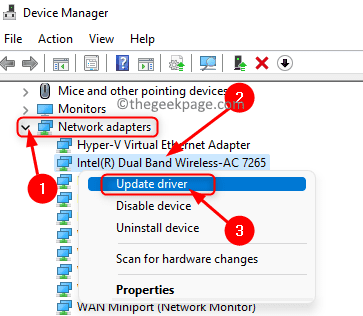
4. Uvidíte Aktualizujte ovládače okno pre váš sieťový adaptér.
Tu kliknite na Automaticky vyhľadať ovládače v dvoch zobrazených možnostiach.
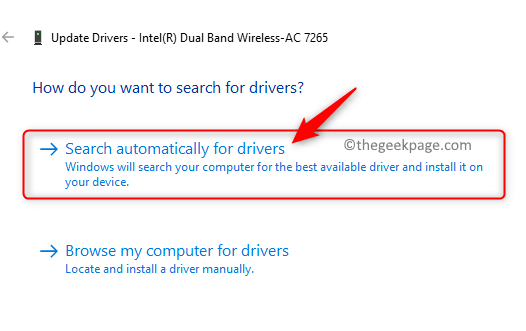
5. Počkajte nejaký čas, kým systém Windows vyhľadá nové ovládače a nainštaluje ich.
6. Reštartovať váš systém po aktualizácii ovládačov.
7. Spustite Steam a skontrolujte, či nedošlo k zlepšeniu rýchlosti sťahovania.
Vďaka za prečítanie.
Rýchlosť sťahovania hry Steam musí byť teraz vyššia ako predtým. Dúfame, že opravy v tomto článku vám pomohli vyriešiť problém s pomalou rýchlosťou sťahovania v službe Steam na vašom počítači so systémom Windows. Považovali ste tento článok za užitočný? Prosím, dajte nám vedieť svoje myšlienky a názory v sekcii komentárov nižšie.
Krok 1 - Stiahnite si Restoro PC Repair Tool odtiaľto
Krok 2 – Kliknite na Spustiť skenovanie, aby ste automaticky našli a opravili akýkoľvek problém s počítačom.


